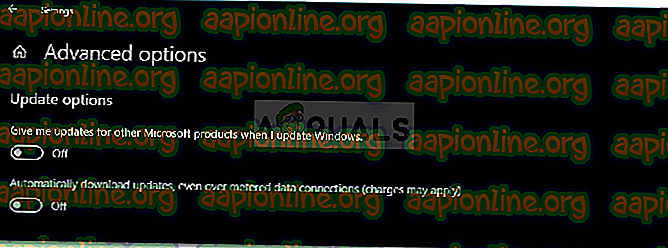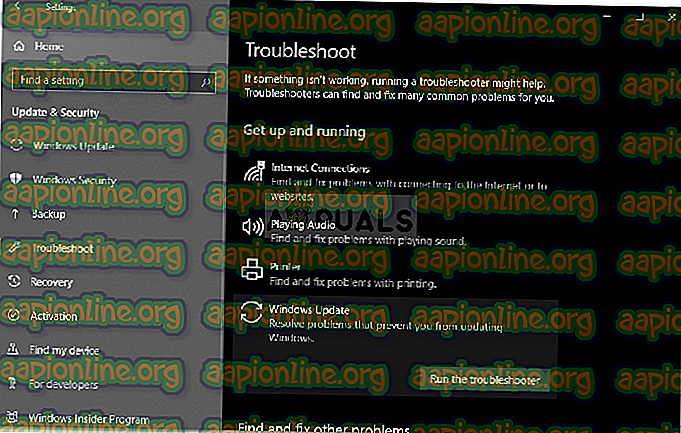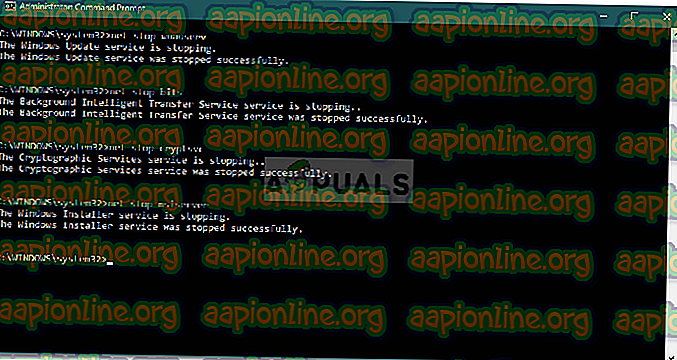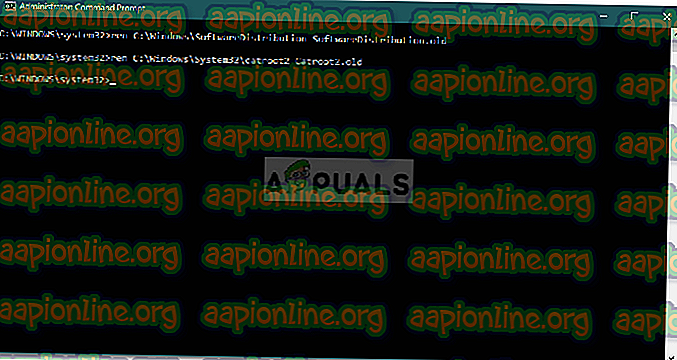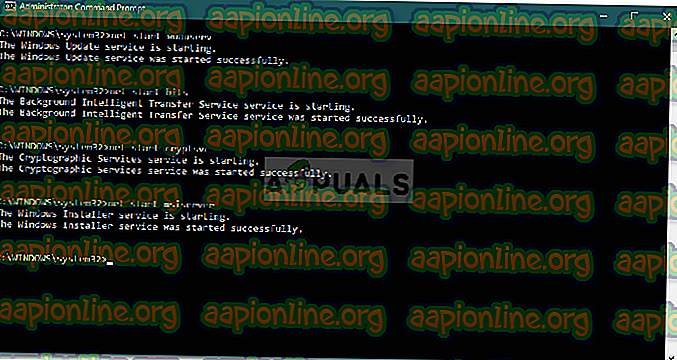Popravek: Napaka Windows Update 0x80244019 v sistemu Windows 10
Napako pri posodobitvi sistema Windows 0x80244019 pogosto povzročajo nastavitve posodobitev sistema Windows ali komponente posodobitve. Uporabniki so sporočili, da njihova posodobitev ne uspe z omenjeno napako, kar jim preprečuje uporabo najnovejših funkcij. Posodobitve so skorajda nujne za karkoli in v primeru Windows ponavadi nudijo varnost in popravke napak, večjo stabilnost, najnovejše posodobitve gonilnikov itd., Ki so za vaš sistem najpomembnejše.

Na žalost napake pri posodobitvi sistema Windows niso nekaj novega, saj se večina od nas ponavadi zadržuje. Kljub temu vam ni treba skrbeti, saj vas bo ta članek vodil skozi napako in rešitve, ki jih lahko uporabite za izogibanje težavi.
Kaj povzroča napako Windows Update 0x80244019 v sistemu Windows 10?
Po pregledu nekaterih uporabniških poročil smo popravili seznam dejavnikov, ki bi lahko bili napako odgovorni. Ti dejavniki vključujejo, vendar zagotovo niso omejeni na -
- Nastavitve posodobitve sistema Windows: Pri večini uporabnikov je napako povzročila njihova konfiguracija posodobitev sistema Windows. Prejemali so posodobitve za druge Microsoftove izdelke, kar je povzročilo napako.
- Komponente posodobitve za Windows: Do težave lahko pride tudi, če zahtevanih datotek za posodobitev ni bilo pravilno prenesenih. V takšnem primeru se zdi, da bo ponovni prenos posodobitve rešil težavo.
- Protivirusni sistem tretjih oseb: V nekaterih scenarijih je lahko vzrok napake tudi antivirus drugega proizvajalca, ki ga izvajate v vašem sistemu. Če onemogočite, je težava najverjetneje odpravljena.
Glede na to lahko težavo izolirate tako, da uporabite spodnje rešitve. Skrbniški račun je potreben, saj nekatere rešitve zahtevajo skrbniške pravice. Prav tako je priporočljivo, da rešitve implementirate v enakem vrstnem redu, kot je določeno.
1. rešitev: Spreminjanje nastavitev posodobitve sistema Windows
Če začnete z najučinkovitejšo rešitvijo te težave, lahko težavo odpravite tako, da prilagodite nastavitve posodobitve. Tako boste preprečili posodabljanje drugih Microsoftovih izdelkov, vendar lahko to možnost pozneje ponovno vključite po vrstici, če želite. Tukaj je opisano, kako to storiti:
- Pritisnite tipko Windows + I, da odprete Nastavitve .
- Pomaknite se do posodobitev in varnosti .
- Kliknite " Napredne možnosti ".
- Izklopite možnost » Pridobite mi posodobitve za druge Microsoftove izdelke, ko posodobim sistem Windows «.
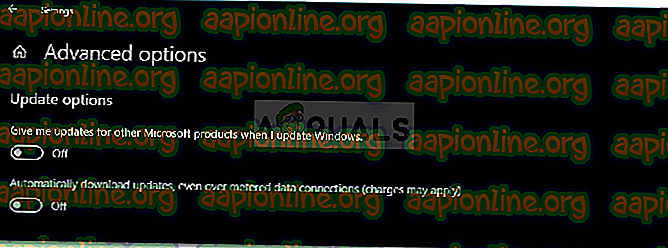
2. rešitev: zagon programa za odpravljanje težav Windows Update
Še ena stvar, ki jo lahko naredite, je, da pustite sistemu Windows za odpravljanje težav težave s posodobitvijo sistema Windows. Orodje za odpravljanje težav lahko včasih najde težavo in jo odpravi sam, kar vam prepreči, da bi šli skozi oviro. Spodaj je opisano, kako zagnati orodje za odpravljanje težav:
- Pritisnite tipko Windows + I, da odprete Nastavitve .
- Pojdite na Posodobitve in varnost in pojdite na podokno Odpravljanje težav .
- Izberite posodobitev sistema Windows in nato kliknite » Zaženi program za odpravljanje težav «.
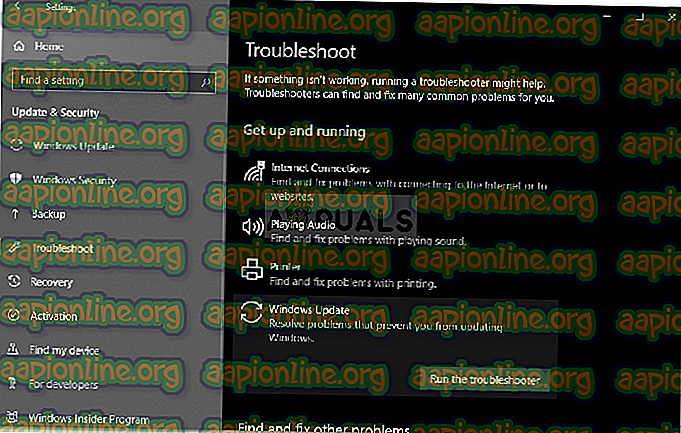
- Počakajte, da se dokonča.
3. rešitev: Onemogočite antivirus tretje osebe
V nekaterih primerih se težava lahko pojavi tudi zaradi vmešavanja vašega protivirusnega sistema. Če uporabljate aplikacijo drugega proizvajalca, se prepričajte, da jo izklopite, preden poskušate znova zagnati posodobitev. Obstaja veliko primerov, ko je protivirusni program kriv za izdajo posodobitve. Zato je odprava takšnih možnosti nujna. Izklopite protivirusni program in poskusite znova posodobiti sistem.

4. rešitev: Ponastavitev komponent za posodobitev sistema Windows
Včasih, če se datoteke za posodobitev ne prenesejo pravilno ali se poškodujejo, lahko nastane težava. V takšnih primerih boste težavo odpravili s preimenovanjem map, v katerih so shranjene datoteke za posodobitev, in nato znova naloži posodobitev. Tukaj je opisano, kako to storiti:
- Pritisnite tipko Windows + X in na seznamu izberite ukazni poziv (skrbnik), da odprete povišani ukazni poziv.
- Zdaj boste morali ustaviti nekatere postopke posodabljanja sistema Windows . Vnesite naslednje ukaze, da jih zaustavite:
net stop wuauserv net stop kriptSvc net stop bits net stop msiserver
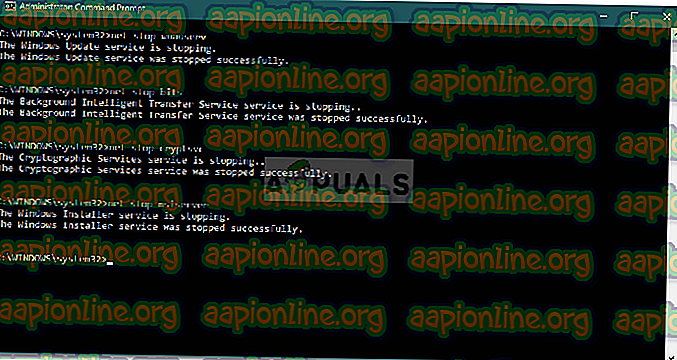
- Nato boste morali preimenovati mape, v katerih so shranjene datoteke za posodobitev sistema Windows, da lahko ustvarite nove. Vnesite naslednje ukaze in za vsakim pritisnite Enter:
ren C: \ Windows \ SoftwareDistribution SoftwareDistribution.old ren C: \ Windows \ System32 \ catroot2 Catroot2.old
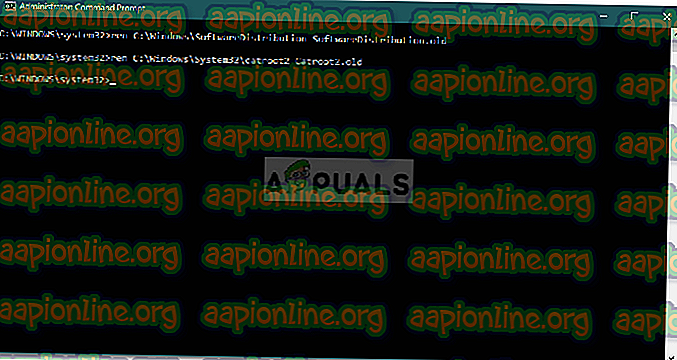
- Zdaj zaženite storitve z vnosom naslednjih ukazov:
net start wuauserv neto start cryptSvc neto start bits neto start msiserver
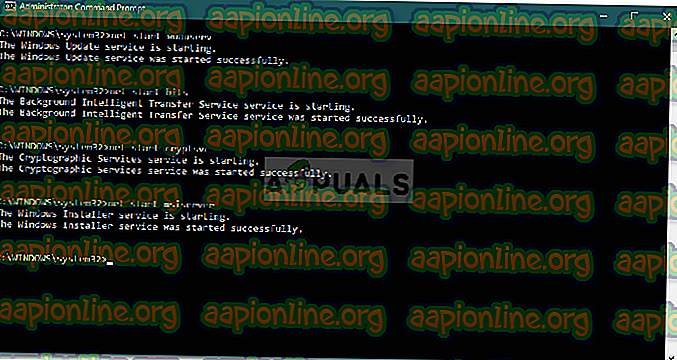
- Končno zaprite ukazni poziv in poskusite znova zagnati posodobitev.